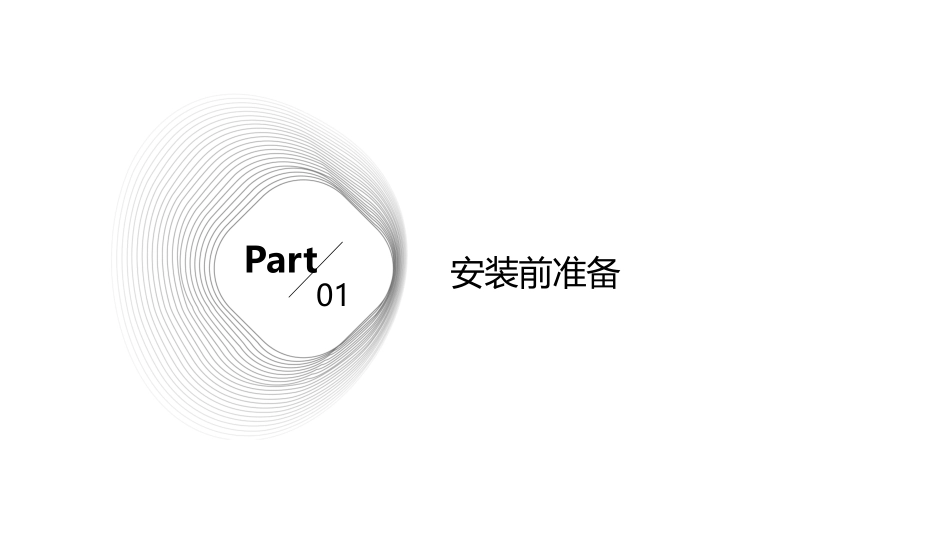Windows7安装系统教程目录•安装前准备•安装方式选择•安装步骤详解•安装后配置与优化•常见问题解决方案01安装前准备Part硬件要求1GHz32位或64位处理器1GB内存(基于32位)或2GB内存(基于64位)16GB可用硬盘空间(基于32位)或20GB可用硬盘空间(基于64位)带有WDDM1.0或更高版本的驱动程序的DirectX9图形设备处理器内存可用硬盘空间显卡Windows7安装光盘或USB启动盘系统驱动程序(如果有的话,特别是针对一些特殊硬件)软件准备数据备份重要文件备份在安装新系统之前,务必备份所有重要的个人文件,如文档、照片、视频等。系统设置备份导出浏览器书签、邮件设置、联系人等。软件配置备份如果可能,备份当前系统中安装的软件配置和许可证信息。02安装方式选择PartSTEP01STEP02STEP03全新安装准备工作启动计算机,按下相应按键进入BIOS设置,将启动顺序设置为从安装媒介启动。BIOS设置安装过程插入安装媒介,重启计算机,按照提示完成Windows7系统的全新安装。备份重要数据,获取Windows7安装镜像,准备安装媒介(如U盘或光盘)。确保当前系统能够兼容Windows7,并备份重要数据。检查兼容性从官方网站下载Windows7升级工具,并运行该工具。下载升级工具按照升级工具的提示,完成Windows7系统的升级安装。安装过程升级安装分区准备在计算机硬盘上为Windows7系统分配一个独立的分区。安装过程按照全新安装的步骤,在分配的分区上安装Windows7系统。引导设置安装完成后,配置系统引导,实现多系统启动选择。多系统共存03安装步骤详解Part设置BIOS启动项重启电脑,按下BIOS设置键(通常是F2、F10、Delete或Esc键),进入BIOS设置界面。保存设置并退出BIOS,电脑将重新启动并从选定的启动设备启动。在BIOS设置中,找到“Boot”或“启动”选项,选择启动设备优先级。将安装Windows7的启动设备(如U盘或光盘)设置为第一启动项。1423加载安装文件插入包含Windows7安装文件的U盘或光盘。电脑从启动设备启动后,进入Windows7安装界面。选择语言、时间和货币格式以及键盘或输入方法,点击“下一步”。点击“安装现在”开始安装Windows7。接受许可条款,选择“自定义(高级)”安装类型。选择要安装Windows7的分区,点击“下一步”。(注意:此操作会格式化分区,请确保已备份重要数据。)安装程序开始复制文件、展开文件、安装功能和更新,此过程可能需要一段时间,请耐心等待。010203系统安装设置安装过程等待安装程序完成文件复制和安装后,电脑将自动重新启动。最后,进入Windows7桌面,系统安装完成。在重启过程中,Windows7将自动进行一系列配置和设置,包括启动服务、安装设备驱动等。根据个人喜好和需要,完成用户账户设置、网络设置等步骤。04安装后配置与优化Part在安装Windows7时,需要输入有效的产品密钥(序列号)以激活系统。请确保使用正版序列号,否则可能面临法律风险和系统不稳定的问题。使用正版序列号进行激活激活后,可以通过“控制面板”>“系统和安全”>“系统”来验证系统的激活状态。确保系统已激活并显示为正版。验证系统激活状态系统激活与验证驱动安装与更新安装硬件驱动在安装Windows7后,需要安装与计算机硬件相匹配的驱动程序。可以通过设备管理器查看和管理硬件设备,并手动安装或更新驱动程序。更新系统驱动除了硬件驱动外,还需要定期更新系统驱动以确保系统的稳定性和性能。可以通过WindowsUpdate或制造商的官方网站下载并安装最新的驱动程序。通过任务管理器或系统配置工具,可以禁用不必要的启动项,以加快系统启动速度并减少资源占用。关闭不必要的启动项使用磁盘碎片整理程序对硬盘进行整理,可以提高磁盘读写性能。此外,还可以通过设置合适的虚拟内存大小来优化内存使用。优化磁盘性能在“控制面板”>“外观和个性化”>“性能信息和工具”中,可以调整视觉效果和性能设置,以平衡系统的外观和性能。调整视觉效果和性能系统性能优化安装杀毒软件为了保护系统安全,需要安装可靠的杀毒软件,并定期更新病毒库和进行全盘扫描。安装浏览器和媒体播放器安装常用的浏览器(如GoogleChrome、MozillaFirefox等)和媒体播放器(如VLC、WindowsMediaPlayer...